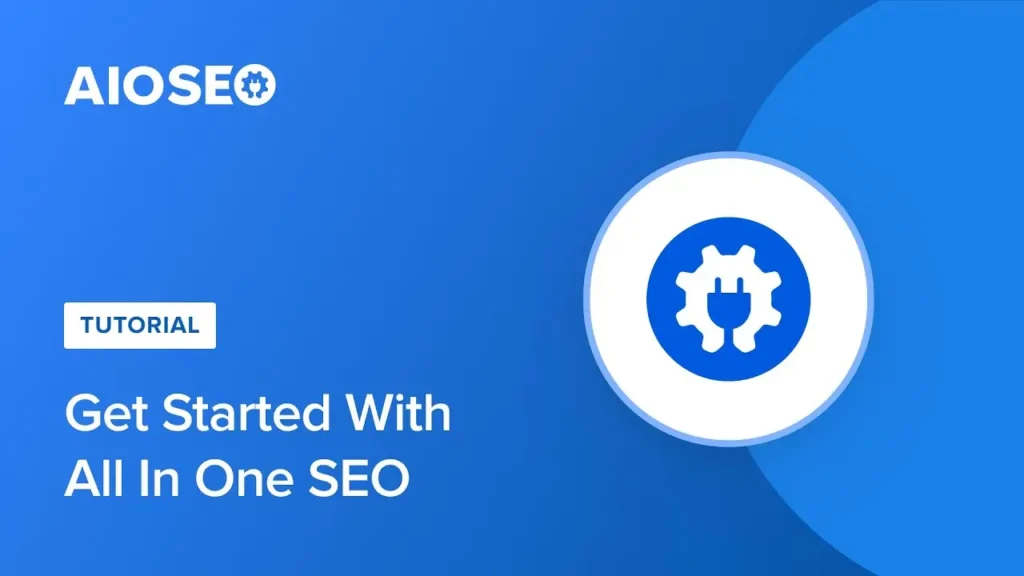
Stai valutando di installare All in One SEO sul tuo sito WordPress?
Se in cerca di un tutorial che ti spieghi come procedere con AIOSEO?
Bene, hai trovato la guida che stavi cercando.
Nel panorama illimitato di plugin per WordPress, in questo caso appartenenti alla categoria SEO, AIOSEO è certamente uno dei più diffusi e apprezzati dagli utenti.
Infatti, nato specificatamente per aiutare i webmaster a ottimizzare da un punto di vista seo le pagine del sito, con il tempo, All in One SEO ha ampliato le sue funzionalità integrando anche alcuni aspetti che ricadono nella gestione delle piattaforme di social media.
Lo scopo di questo articolo è mostrarti com come installare e configurare correttamente All in One SEO per WordPress per migliorare il tuo posizionamento SEO.
Come detto, All in One SEO per WordPress è uno dei miglior plugin SEO per WordPress sul mercato, utilizzato da oltre 3 milioni di siti web.
Questo perché il suo uso risulta facilitato, anche per coloro che sono alle prime armi con i plugin e con la seo, e infatti non è necessario essere esperti o avere abilità particolari.
Prova gratis e senza impegno uno dei nostri piani hosting per 14 giorni. Non è richiesto nessun dato di pagamento!
Prova gratisD'altro canto però, troviamo che All in One SEO sia davvero molto potente e consente un ottimizzazione seo di alto livello, cosa che faciliterà il posizionamento delle tue pagine sui motori di ricerca e generare del traffico gratuito sia da Google che dalle piattaforme social più utilizzate (Facebook e Twitter in primis).
Ma non finisce qui, perché oltre ai benefici sopra elencati, AIOSEO è un plugin che ci consente di avere una vera e propria dashboard SEO con tutti i vantaggi del caso.
Ma non voglio anticipare troppo e continua a seguire il tutorial perché stiamo parlando di un plugin che ci riserva delle sorprese vere e proprie.
Vediamo insieme quali.
Ovviamene tutto parte dall'installazione del plugin. E se sei un utente con una minima esperienza nel gestire siti WordPress, allora saprai come procedere e quindi saltare questa sezione.
Se invece non sai come procedere, continua a leggere.
Prima di tutto, accedi alla dashboard di WordPress, clicca su Plugin e poi su Aggiungi Plugin come da immagine che segue:
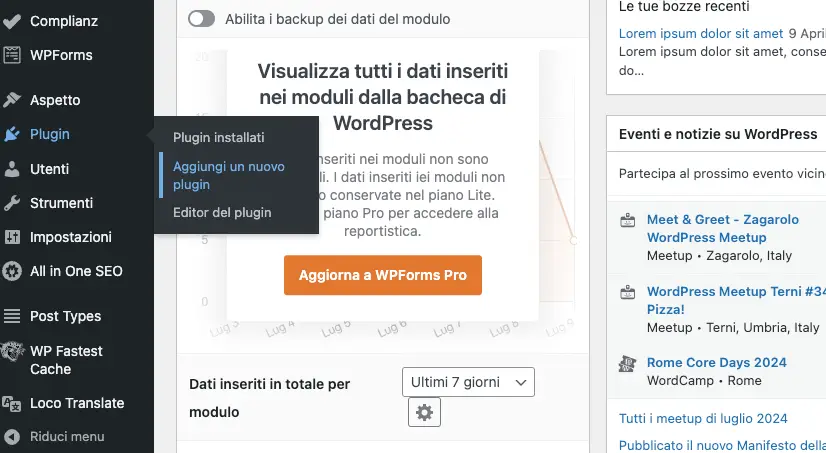
Dopo, digita AIOSEO nel campo di ricerca, clicca su Installa e poi su Attiva. Al termine della procedura dovresti vedere esattamente ciò che vedi nell'immagine che segue (con il pulsante Attivo in grigio, sopra la scritta Più dettagli).
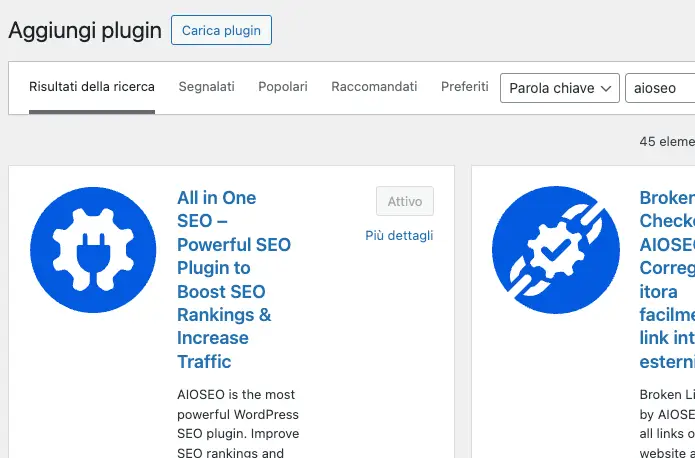
Ci sei? Ok, procediamo
NOTA BENE: alla prima attivazione, il plugin dovrebbe lanciare la procedura automatica di installazione, nel caso contrario, clicca su All in One SEO nella colonna di destra e poi su Avvia configurazione guidata come da immagine che segue:
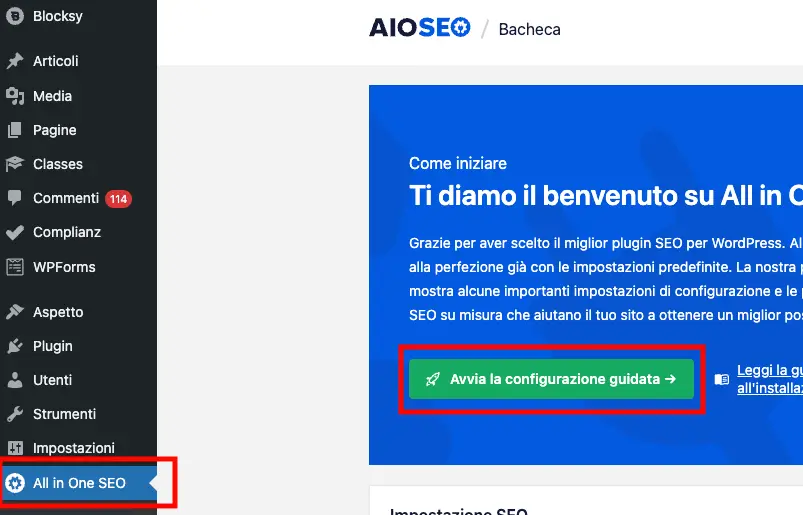
Nell'uno o nell'altro caso, quello che dovresti vedere è questa immagine:
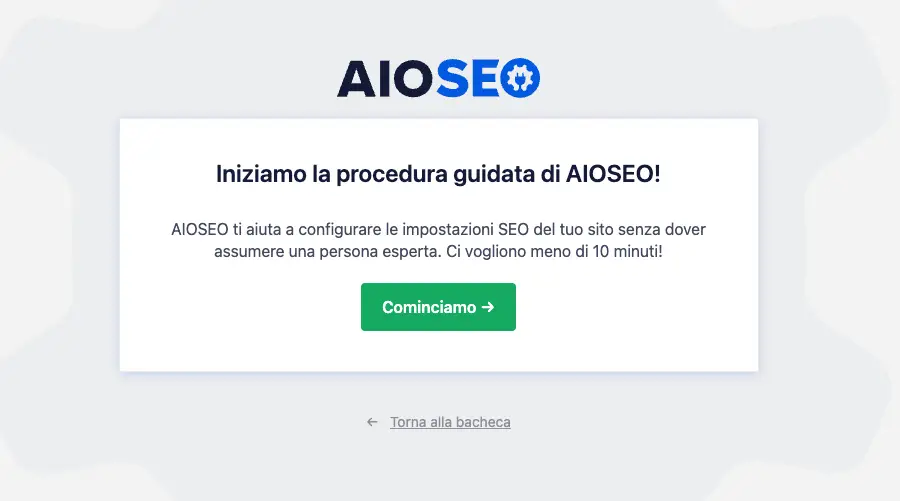
Nella schermata successiva, ti verrà chiesto di scegliere la categoria o il tipo del tuo sito web.
Ad esempio, puoi scegliere se il tuo sito web è principalmente un blog, un sito di notizie, un negozio online, una piccola impresa o qualcos'altro.
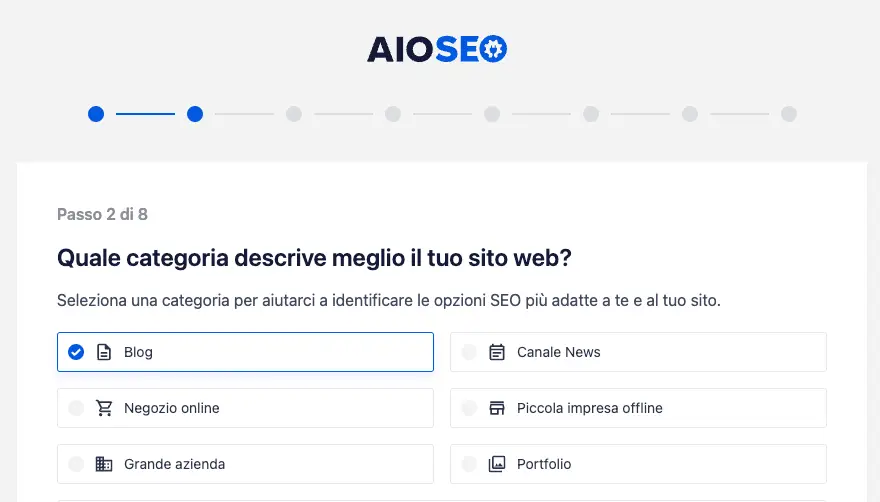
Nella stessa schermata, un po' più in basso, troverai una parte importante della prima configurazione, infatti, dovrai inserire il titolo della pagina e la sua meta descrizione.
Questi valori sono fondamentali per la visibilità del tuo sito sui motori di ricerca ma, fortunatamente, se ancora non sei sicuro cosa scrivere, sappi che potrai fare delle successive modifiche anche successivamente, ogni volta che vorrai:
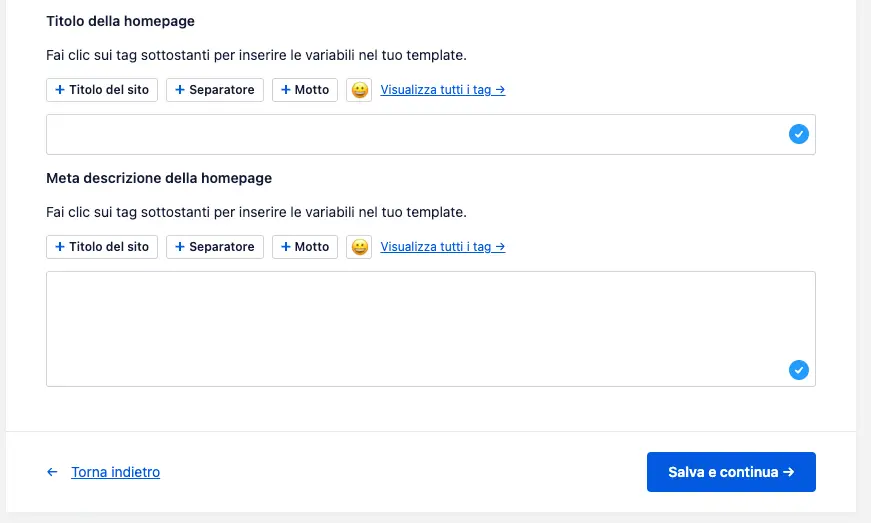
Ricordati che, dopo aver inserito le informazioni richieste, dovrai cliccare su Salva e continua per procedere con la fase di attivazione.
Successivamente, ti verranno chieste alcune informazioni standard (Informazioni aggiuntive sul sito e I tuoi profili social), vai avanti e completa fino alla schermata che segue:
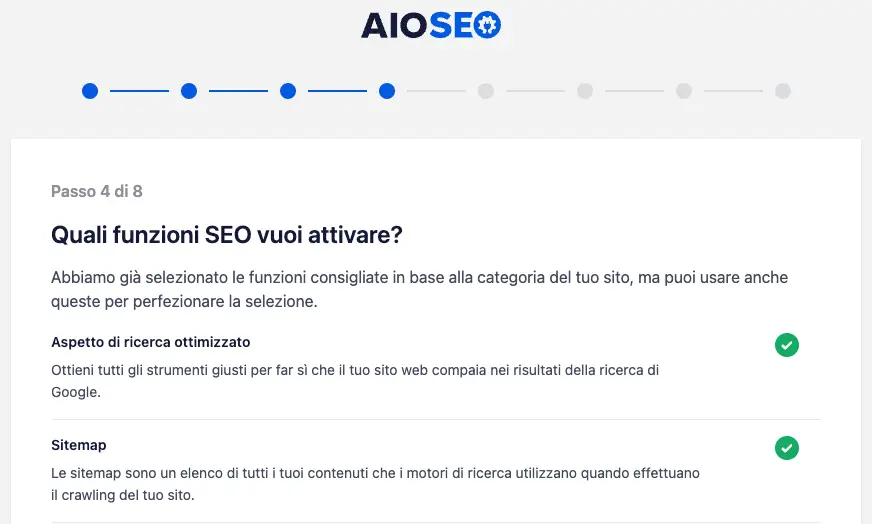
Qui, troverai tante opzioni, ma alcune necessitano l'installazione di plugin aggiuntivi (Broken Link Checker, MonsterInsights), altre necessitano la versione Pro del plugin.
Le funzionalità SEO essenziali come le Sitemap XML e l'aspetto di ricerca ottimizzato sono già attivate. Puoi comunque scegliere le altre funzionalità se hai qualche specifica esigenza.
I passaggi successivi sono abbastanza intuitivi e puoi completarli in autonomia.
Ora sei pronto per sfruttare appieno questo strumento SEO incredibilmente potente per far crescere la tua attività.
Nei prossimi passaggi ti guideremo attraverso importanti funzionalità SEO e come utilizzarle per far crescere il tuo sito web.
Prova gratis e senza impegno uno dei nostri piani hosting per 14 giorni. Non è richiesto nessun dato di pagamento!
Prova gratisL'ottimizzazione dei post e delle pagine del tuo sito web è fondamentale per migliorare la visibilità nei risultati di ricerca di Google.
Con il plugin All-in-One SEO (AIOSEO), puoi configurare facilmente i tuoi contenuti in modo che siano più attraenti per i motori di ricerca.
Di seguito, ti guiderò attraverso i passaggi necessari per ottimizzare i tuoi post e le tue pagine utilizzando AIOSEO.
Titolo del Post: Vai al tuo post e clicca su "Modifica". Nella sezione AIOSEO, puoi personalizzare il titolo del post. Utilizza un titolo che contenga le parole chiave principali e che sia attraente per i lettori. Ad esempio, invece di un semplice titolo come "Guida SEO", utilizza qualcosa di più specifico come "Guida Completa alla SEO per Principianti nel 2024".
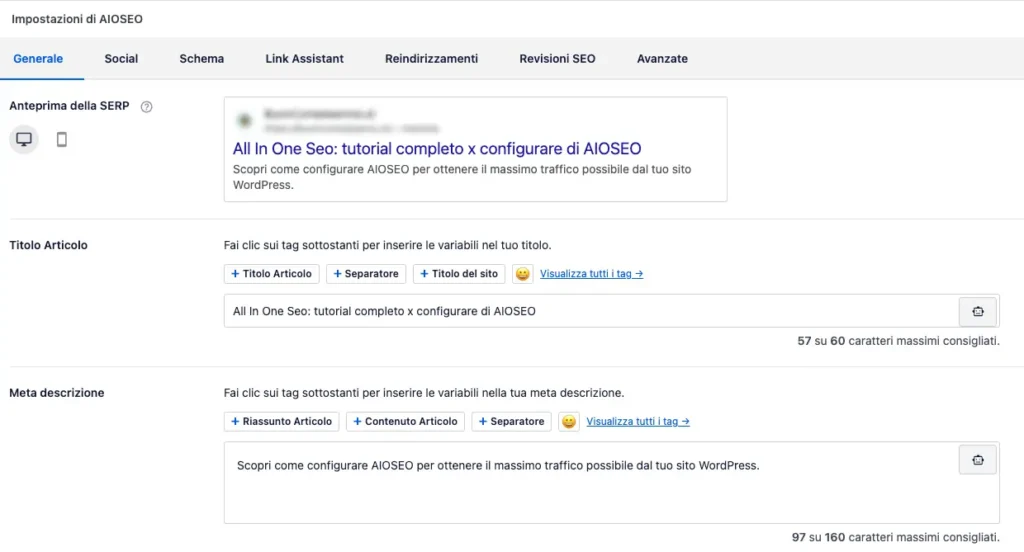
Meta Descrizione: La meta descrizione è il testo che appare sotto il titolo del post nei risultati di ricerca. Scrivi una descrizione breve e informativa che invogli l'utente a cliccare. Ad esempio, "Scopri i segreti della SEO con la nostra guida completa per principianti. Impara le migliori pratiche per ottimizzare il tuo sito e aumentare il traffico."
Parole Chiave: Inserisci le parole chiave principali nella sezione dedicata. AIOSEO fornirà suggerimenti su dove includere le parole chiave, come nei sottotitoli e nell'introduzione del post.
Slug Personalizzato: Assicurati che l'URL della pagina (lo slug) sia breve, descrittivo e contenga parole chiave. Ad esempio, per una pagina dei servizi, usa "servizi" invece di "pagina-dei-nostri-servizi".
Sottotitoli: Usa i tag H2 e H3 per suddividere il contenuto in sezioni leggibili. Includi parole chiave nei sottotitoli per migliorare la SEO.
Link Interni ed Esterni: Collega i tuoi contenuti ad altre pagine rilevanti del tuo sito (link interni) e ad articoli di alta qualità di altri siti (link esterni). Questo migliora l'autorità della pagina e l'esperienza utente.
Contenuto Multimediale: Integra immagini, video e altri contenuti multimediali per rendere la pagina più interattiva e coinvolgente.
Testo Alternativo (Alt Text): Ogni immagine nel tuo post dovrebbe avere un testo alternativo descrittivo. Questo non solo aiuta con l'accessibilità, ma permette anche ai motori di ricerca di comprendere il contenuto delle immagini. Ad esempio, per un'immagine di un laptop puoi usare "Laptop su una scrivania con codice di programmazione sullo schermo".
Titoli delle Immagini: Usa titoli appropriati per le tue immagini che contengano parole chiave rilevanti.
Analisi SEO: Usa lo strumento di analisi SEO di AIOSEO per verificare l'ottimizzazione dei tuoi post e delle tue pagine. Questo strumento ti darà suggerimenti su come migliorare il contenuto per ottenere un ranking migliore nei motori di ricerca.
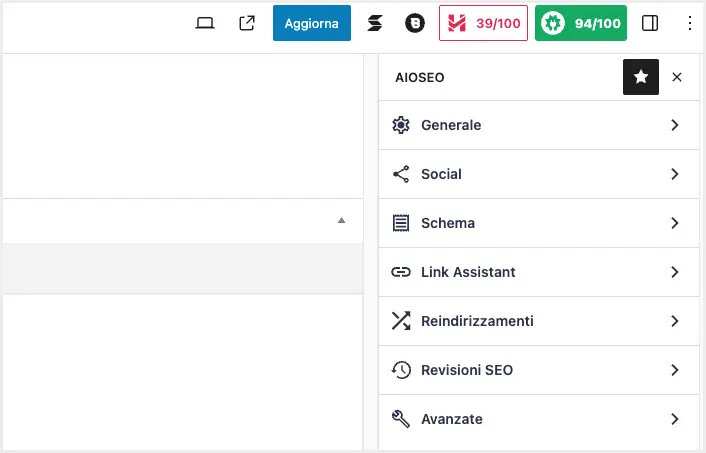
Schema Markup: Configura lo schema markup per le tue pagine e i tuoi post. Questo aiuta i motori di ricerca a comprendere meglio il contenuto e può migliorare la visualizzazione nei risultati di ricerca con rich snippets.
Reindirizzamenti: Utilizza la funzionalità di redirect per gestire i cambiamenti degli URL e assicurarti che i visitatori e i motori di ricerca vengano reindirizzati correttamente.
Ottimizzare i post e le pagine del tuo sito web utilizzando AIOSEO è un processo semplice ma potente che può aumentare significativamente la tua visibilità nei motori di ricerca. Seguendo questi passaggi, puoi assicurarti che il tuo contenuto sia ben strutturato, rilevante e attraente sia per i visitatori che per i motori di ricerca. Continuando a monitorare e migliorare il tuo SEO, vedrai un aumento del traffico e del coinvolgimento sul tuo sito web.
La Sitemap XML è uno strumento a cui oggigiorno non è possibile fare a meno.
Una sitemap è obbligatoria se vuoi pensare all'ottimizzazione SEO del tuo sito web.
Funziona come una mappa che guida i motori di ricerca attraverso il tuo sito, indicando tutte le pagine che devono essere indicizzate.
Il plugin All-in-One SEO (AIOSEO) rende molto semplice la creazione e la gestione degli XML Sitemaps.
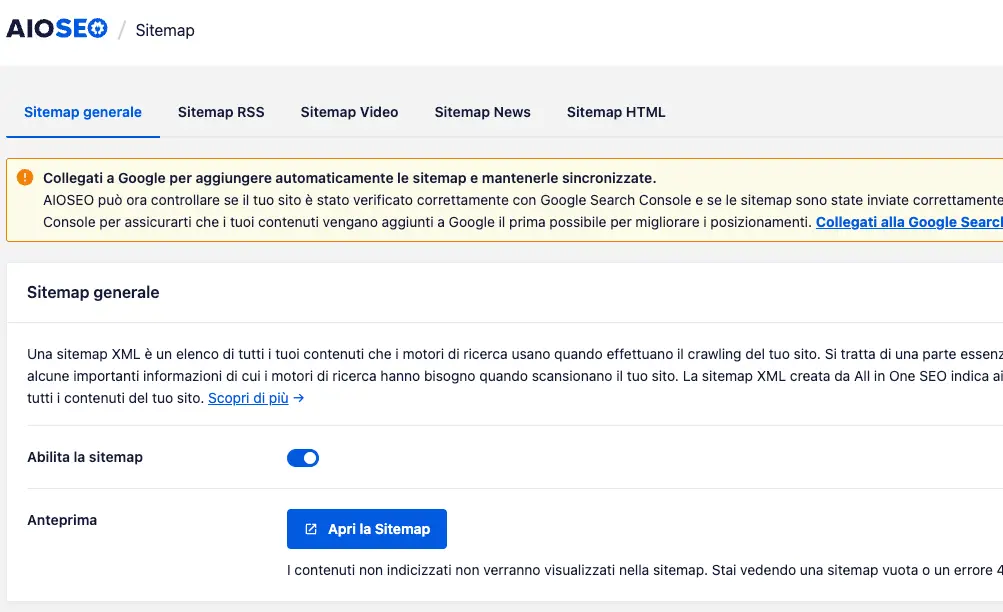
Anteprima del Sitemap: Clicca su "Apri la Sitemap" per visualizzare il tuo XML Sitemap. Sarai in grado di vedere un elenco di tutte le pagine e i post che sono stati inclusi.
Utilizzare le Sitemap XML con All-in-One SEO è un modo efficace per garantire che i motori di ricerca indicizzino correttamente tutte le pagine del tuo sito web.
Creare e gestire il tuo Sitemap è semplice e ti permette di ottimizzare ulteriormente la visibilità del tuo sito nei risultati di ricerca.
Seguendo questi passaggi, puoi assicurarti che il tuo contenuto sia facilmente accessibile e ben indicizzato dai motori di ricerca, migliorando così il traffico e l'engagement del tuo sito web.
Ti ricordi quando all'inizio di questo articolo ho parlato delle sorprese che questo plugin può riservare?
Collegare il plugin All-in-One SEO (AIOSEO) con Google Search Console ha diversi vantaggi, ora ne parliamo.
Google Search Console fornisce preziose informazioni su come il tuo sito viene visualizzato e indicizzato nei risultati di ricerca di Google.
Prova gratis e senza impegno uno dei nostri piani hosting per 14 giorni. Non è richiesto nessun dato di pagamento!
Prova gratisQuesto collegamento ti aiuta a monitorare le prestazioni SEO, identificare eventuali problemi e migliorare la visibilità del tuo sito.
Collegare il plugin AIOSEO con Google Search Console, Bing Webmaster Tools è utile per monitorare e migliorare le prestazioni SEO del tuo sito web. Questi strumenti ti forniscono dati preziosi che ti aiutano a comprendere come i motori di ricerca vedono il tuo sito, identificare e risolvere problemi, e ottimizzare il tuo contenuto per ottenere il massimo traffico possibile. Seguendo questi passaggi, puoi assicurarti che il tuo sito web sia ben indicizzato e visibile nei risultati di ricerca, migliorando così il traffico e l'engagement complessivo.
